Hvernig á að skoða öll læst númer á Android

Þú lifir annasömu lífi. Það síðasta sem þú þarft eru sölusímtöl eða, jafnvel verra, símtöl frá svindlarum. En þeir geta gerst af og til. Þess vegna er
Stendur þú frammi fyrir bilunum í núverandi Windows 11 tölvunni þinni? Viltu uppfæra Windows 10 í nýjasta Windows 11 OS? Þú hlýtur að vera að leita að Windows 11 22H2 niðurhalsvalkostum. Finndu hér að neðan hvernig á að fá Windows 11 22H2 samstundis.
Microsoft setti út Windows 11 2022, eftirsóttustu eiginleikauppfærsluna 22H2, þann 20. september 2022. Windows 11 22H2 uppfærslan eða nýtt niðurhal er fáanlegt fyrir gjaldgeng Windows 10 og 11 tæki í 190+ löndum.
Þetta er mikil uppfærsla á eiginleikum síðan Windows 11 kom á markað. Flestir Windows PC sérfræðingar telja að þessi uppfærsla muni leysa margar villur og galla í upphaflegu Windows 11 stýrikerfinu.
Ef þú hefur verið að bíða eftir stöðugustu útgáfunni af Windows 11 stýrikerfinu, þá er rétti tíminn til að hlaða niður Windows 11 22H2 uppfærslunni á Windows 10 PC.
Haltu áfram að lesa til að kanna valkostina fyrir niðurhal Windows 11 22H2 á ýmsa vegu.
Windows 11 22H2 niðurhal: Hvað er um það?
Windows 11 22H2 uppfærsla eða sjálfstæð niðurhal er stöðugasta og notendavænasta útgáfan af Windows 11 stýrikerfinu. Nú geturðu upplifað ýmsa þekkta eiginleika fyrri Windows OS á Windows 11 án vandræða.
Til dæmis er Refresh valmöguleikinn á skjáborðinu hægrismellur núna tiltækur eins og þú upplifðir á Windows 10, Windows 7, Windows XP, og svo framvegis. Eins og þetta, fjölmargar aðrar hagræðingar munu lyfta notendaupplifun (UX) Windows 11 á næsta stig.
Ef þér finnst uppfærslan áhugaverð og veltir fyrir þér hvernig á að fá Windows 11 22H2, þá eru góðar fréttir. Microsoft hefur tilkynnt að þeir séu komnir í háþróaða Windows 11 22H2 niðurhals- og uppfærslutímann.
Allar gjaldgengar Windows tölvur munu fá uppfærslumöguleikann þegar notendur leita að uppfærslum. Það er mikilvægt að hafa í huga að þú verður að keyra Windows 10 20H2 eða nýrri til að fá uppfærsluna.
Windows 11 22H2 niðurhal: Hvers vegna ættir þú að fá það?
Hefðbundin speki segir að þú verður að halda áfram að uppfæra Windows tölvuna þína svo lengi sem Microsoft býður þér öryggi og uppfærslur á eiginleikum. Hins vegar, ef þú hefur áhyggjur af bilunum í upphaflegu Windows 11 útgáfunni, getur verið að þú hafir ekki uppfært í Windows 11 ennþá.
Með Windows 11 22H2 eiginleikauppfærslunni þarftu ekki að bíða lengur eftir að upplifa hið frábæra útlit og virkni Windows 11. Sæktu bara Windows 11 22H2 uppfærslu núna og upplifðu hnökralausa tölvuvinnslu.
Það eru fleiri ástæður fyrir þér að fá nýjasta Windows 11 22H2 niðurhalið, og þetta eru eins og getið er hér að neðan:
Windows 11 22H2 niðurhal: frá Windows Update
Auðveldasta leiðin til að hlaða niður Windows 11 22H2 uppfærslu er frá Windows Update appinu. Hér eru skrefin til að fá nýjustu Windows uppfærslurnar:
Uppfærsla úr Windows 11 tölvu

Uppfærsla úr Windows 11 tölvu (Mynd: með leyfi Microsoft)
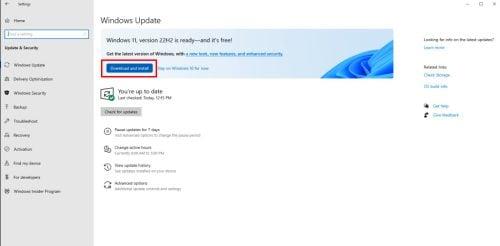
Sæktu Windows 11 22H2 uppfærslu (Mynd: með leyfi frá Microsoft)
Uppfærsla úr Windows 10 tölvu
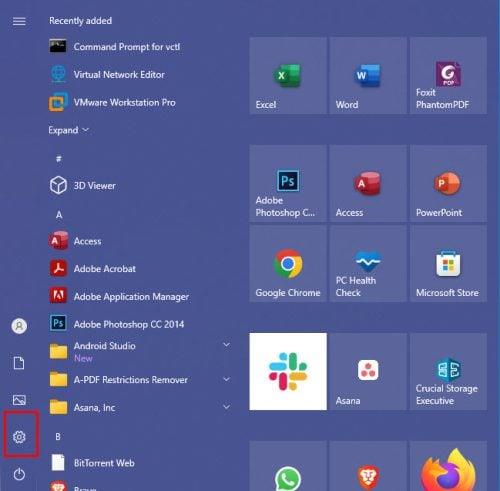
Windows 11 22H2 Sækja frá Windows Update stillingartáknið
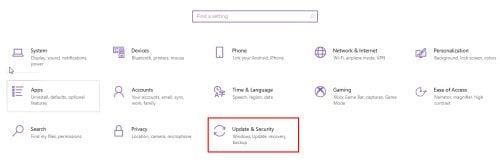
Hvernig á að fá Windows 11 22H2 Windows Update stillingarsíðu
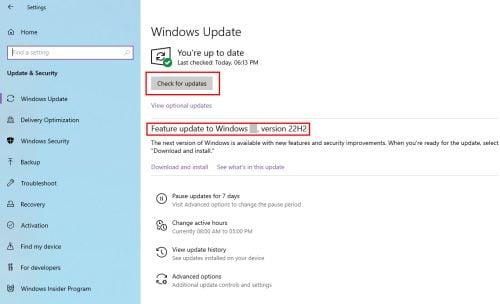
Athugaðu hvort uppfærsluskjár sé til staðar
Það virðist frekar auðvelt að hlaða niður Windows 11 22H2 uppfærslunni. Hins vegar er það ekki! Margir notendur eiga í erfiðleikum með að fá uppfærsluna í loftinu (OTA).
Það sem er meira áhyggjuefni er að sum Windows 10 tæki eru ekki samhæf við þessa stóru Windows 11 uppfærslu. Ef þú stendur frammi fyrir einhverju slíku skaltu fylgja þessum aðferðum hér að neðan:
Windows 11 22H2 Niðurhal: Notkun Windows 11 Uppsetningarhjálpar
Þetta er sjálfvirk leið til að uppfæra eða setja upp Windows 11 22H2. Fylgdu þessum leiðbeiningum til að fá nýjustu Windows OS uppfærsluna:
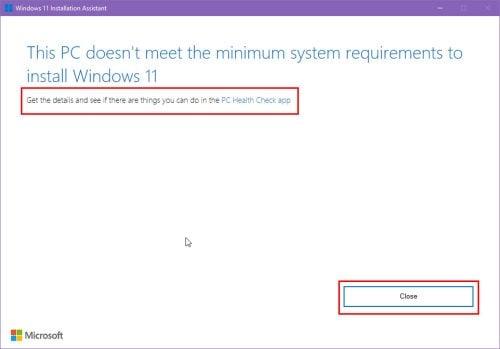
Uppsetningaraðstoðarmaður Windows 11
Windows 11 22H2 niðurhal: Notkun uppsetningarmiðils
Ef þú sérð eftirfarandi villu eftir að hafa prófað ofangreinda aðferð, verður þú að setja upp nýtt eintak af Windows 11 22H2 stýrikerfinu. Til þess þarftu ræsanlegan OS disk. Svona geturðu fengið það ókeypis frá Microsoft:
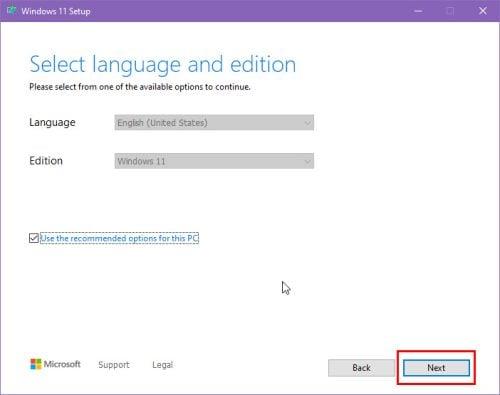
Veldu tungumálasíðu Windows Media Creation Tool
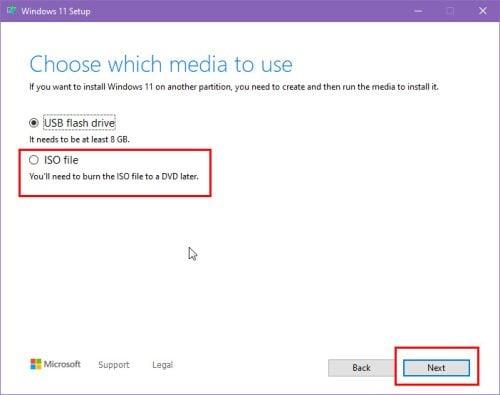
Veldu miðlunaruppsprettu Windows Media Creation Tool
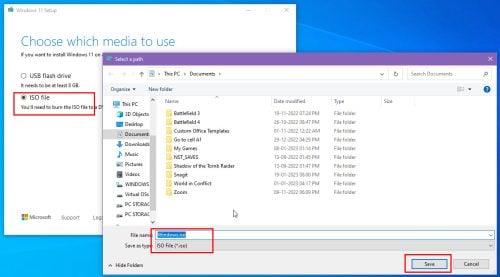
Windows 11 22H2 niðurhal með uppsetningarmiðli
Windows 11 22H2 niðurhal: Beint ISO niðurhal
Hér geturðu hlaðið niður ósviknu eintaki af Windows 11 22H2 á ISO myndsniði frá Microsoft með því að fylgja þessum skrefum:
Hlekkurinn verður virkur í 24 klukkustundir frá því að IP-tölu þín er búin til. Þetta er fjölútgáfa Windows 11 OS mynd.
Þess vegna, allt eftir leyfislyklinum þínum, þarftu að velja viðeigandi útgáfu þegar þú setur upp raunverulegt stýrikerfi.
Að hala niður þessum ISO hentar líka ef þú ætlar að setja upp Windows 11 sýndarvél á Oracle VM VirtualBox eða VMware vinnustöð.
Windows 11 22H2 niðurhal: Via Rufus
Besti og áreynslulausasti kosturinn til að búa til ræsanlegt USB með Windows 11 22H2 útgáfunni er að nota Rufus appið.
Þú getur ekki bara afritað ISO-skrá af Windows 11 á USB-lyki. Þú verður að gera USB ræsanlegan fyrst áður en þú afritar ISO skrána. Hér kemur Rufus appið til að bjarga.
Fylgdu þessum skrefum til að búa til ræsanlegt USB-drif með Rufus:
Niðurstaða
Svo, nú veistu hvernig á að hlaða niður Windows 11 22H2 uppfærslu eða ferskum ISO til að setja upp stöðugustu Windows 11 útgáfuna.
Prófaðu ofangreindar aðferðir eftir uppsetningu Windows tölvunnar þinnar og Windows 11 uppfærslusamhæfni.
Næst skaltu skoða flott ráð til að hjálpa þér að setja upp Windows 11 .
Þú lifir annasömu lífi. Það síðasta sem þú þarft eru sölusímtöl eða, jafnvel verra, símtöl frá svindlarum. En þeir geta gerst af og til. Þess vegna er
Hisense er eitt af efstu sjónvarpsmerkjunum með mikið úrval af gerðum sem henta mismunandi þörfum og smekk. Flest nútíma Hisense sjónvörp eru með snjöllum eiginleikum, eins og
.MOV skrár, tegund myndbandssniðs þróað af Apple, eru í miklum metum fyrir hágæða myndbands og hljóðs. Það er svo gott þessi fagmaður
Þótt Windows 11 eigi að vera notendavænna stýrikerfi en forverar þess, þá fylgja því nokkrar óvæntar breytingar. Ekki síst,
Kannski ertu að leysa nettengingarvandamál fyrir tiltekið forrit og þarft að athuga hvort tengiaðgangur þess sé opinn. Hvað ef þú þarft
Viltu fjarlægja Microsoft Edge af Windows 11 tölvunni þinni? Og vilt koma í veg fyrir að það setji sig sjálfkrafa upp aftur? Fylgdu þessari handbók.
Microsoft hefur alltaf gert Windows aðgengilegt í nokkrum útgáfum, hvort sem það er Nemandi og Kennari, Home eða Windows 7 og Vistas Ultimate. Windows 10 er nr
Stundum birtast skilaboð um tengingarvandamál eða ógildan MMI kóða og geta verið pirrandi fyrir Android notendur. Þegar ógild MMI kóða skilaboð
Virkar tölvan þín hægar en venjulega? Þetta gæti verið merki um að það sé að ofhitna. Það er algengt mál sem mun gera þig minna afkastamikill þegar þú reynir að reikna út
Þegar tölvan þín er farin að verða sein er það merki um að þú þurfir að losa um pláss. Venjulega er það frábær staður til að byrja að eyða tímabundnum skrám.








